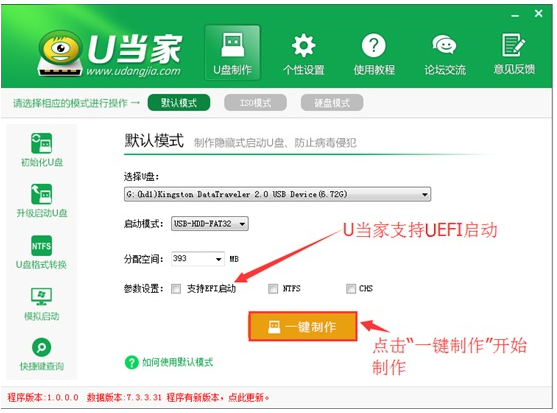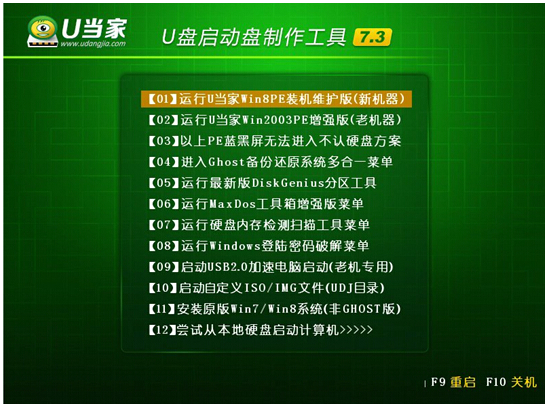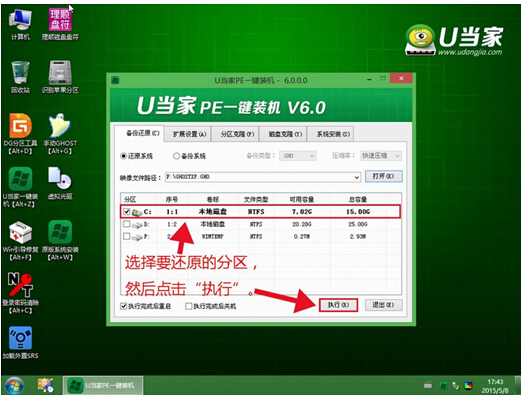外星人Alienware17怎么用U盘装系统
发表时间:2015-10-25 16:14 浏览:次
Alienware 可以说是当今世界上最令人叹服的旗舰游戏本品牌,除了拥有卓越的硬件性能之外,Alienware 在做工、设计以及个性化等方面,都罕有能够匹配的对手。Alienware 17 笔记本通过配置升级,再度袭来就受到广大用户的喜爱。今天小编就来介绍一下外星人Alienware17怎么用U盘装系统。
准备工作:
b.自行在网上搜索并下载系统镜像文件
外星人Alienware17安装win8系统操作步骤(我们在这里以安装win8为例):
一.把U盘制作成U当家启动U盘
a.安装并打开下载好的“U当家”U盘启动盘制作工具
b.将之前准备好的U盘插入电脑,U当家会自动识别并选为默认,如果有多个U盘可以在“选择U盘”的下拉框中选择要制作成U盘启动盘的U盘。
c.点击下面的“一键制作”按钮。(如果是电脑主板是UEFI的,建议勾选“支持EFI启动”)
二.设置U盘启动
外星人Alienware17台式电脑快捷键是“F12”
三.用U当家给外星人Alienware17安装win8系统
a、把制作好并存有win8系统镜像文件的U当家u盘启动盘插在电脑usb接口上,然后重启电脑,在出现开机画面时用一键u盘启动快捷键的方法进入到U当家主菜单界面,选择【01】运行U当家win8PE装机维护版(新机器),按回车键确认选择,如下图所示:
b、进入到win8PE系统桌面后,双击打开U当家pe装机工具(工具默认自动开启),然后选择U当家u盘启动盘中的win8系统镜像文件,U当家pe装机工具会自动加载win8系统镜像文件,单击选择c盘为系统安装盘,再点击“确定”按钮,如下图所示:
c、随即会弹出一个信息提示窗口,按工具默认选择,点击“确定”按钮即可,然后耐心等待win8系统镜像文件释放完成,并自动重启电脑,如下图所示:
做完上面的最后一步以后,我们就完成了外星人Alienware17
用U盘安装系统的全部操作了。接下来我们只需要将电脑重新启动一遍,系统将会自动开始安装程序。如果我们的用户使用的电脑是外星人Alienware17,快来参照小编的这篇文章给自己的电脑安装一下系统吧。